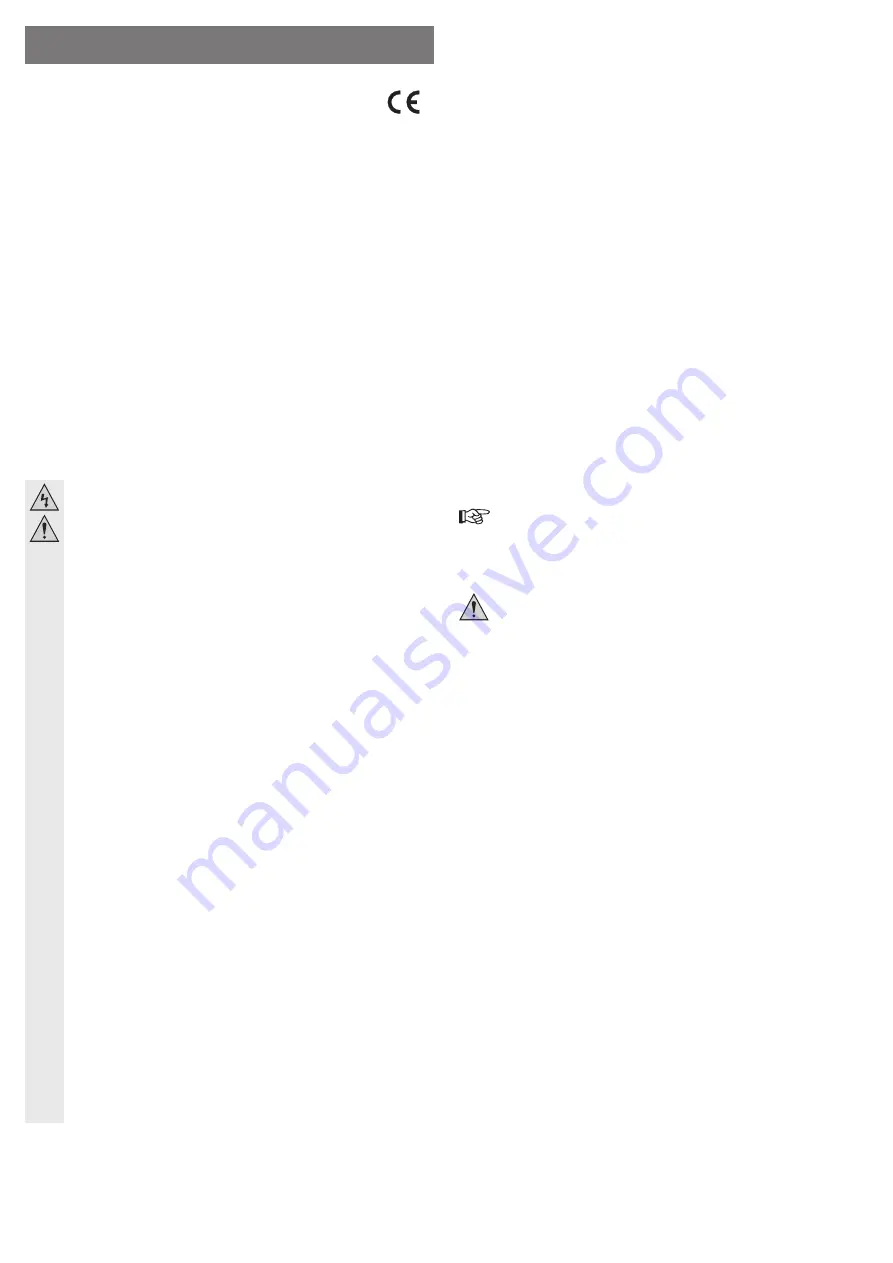
Beoogd gebruik
De behuizing is geschikt voor de inbouw van een 8,89 cm-/3.5“-SATA-harde schijf (niet in
de leveringsomvang). Aansluiting op een computer is via een USB-interface mogelijk. Een
meegeleverde externe netvoedingadapter dient daarbij voor de stroomtoevoer.
Dit product voldoet aan de wettelijke, nationale en Europese eisen. Alle voorkomende be-
drijfsnamen en productaanduidingen zijn handelsmerken van de betreffende eigenaren. Alle
rechten voorbehouden.
Omvang van de levering
• Hardeschijfbehuizing met ingebouwde interfaceomzetter (zonder harde schijf)
• Netvoedingadapter
• USB3.0-kabel
• Schroevenset
• Gebruiksaanwijzing
Veiligheidsaanwijzingen
Bij schade, veroorzaakt door het niet raadplegen en opvolgen van deze ge-
bruiksaanwijzing, vervalt elk recht op waarborg/garantie! Voor gevolgschade
aanvaarden wij geen enkele aansprakelijkheid!
Wij zijn niet verantwoordelijk voor materiële schade of persoonlijk letsel ver-
oorzaakt door ondeskundig gebruik of door het niet opvolgen van de veilig-
heidsaanwijzingen. In dergelijke gevallen vervalt de waarborg/garantie.
• Om veiligheids- en keuringsredenen (CE) is het eigenmachtig ombouwen en/of
veranderen van het product niet toegestaan.
• Het product is geen speelgoed. Houd apparaten die op netspanning werken uit de
buurt van kinderen. Wees daarom extra voorzichtig als er kinderen aanwezig zijn.
Gebruik het product op een zodanige manier, dat het buiten bereik van kinderen ligt.
• Het product is uitsluitend geschikt voor gebruik in droge, gesloten ruimten bin-
nenshuis. Laat het samengestelde product niet vochtig of nat worden, raak het
nooit met natte handen aan!
Bij de netvoedingadapter bestaat levensgevaar door een elektrische schok!
• De opbouw van de netvoedingadapter komt overeen met beschermingsklasse II.
Gebruik als spanningsbron voor de netvoedingadapter uitsluitend een reglemen-
taire contactdoos.
De contactdoos waarin de netvoedingadapter wordt gestoken moet gemakkelijk
toegankelijk zijn.
• Gebruik voor de voeding van de hardeschijfbehuizing uitsluitend de meegeleverde
netvoedingadapter.
• Trek de netvoedingadapter nooit aan het snoer uit de contactdoos. Pak de netvoe-
dingadapter aan de zijkant van de behuizing vast en trek hem dan uit de contact-
doos.
• Raak de netvoedingsadapter niet aan wanneer deze beschadigingen vertoont;
levensgevaar door een elektrische schok!
Schakel eerst de netspanning van de contactdoos uit, waaraan de netvoe-
dingadapter is aangesloten (door de bijbehorende zekeringautomaat uit te scha-
kelen resp. zekering eruit te draaien, aangesloten FI-aardlekschakelaar uit te
schakelen, zodat de contactdoos van alle polen ontkoppeld is).
Trek daarna pas de stekker van de netvoedingadapter uit de contactdoos. Zorg
ervoor dat de beschadigde netvoedingadapter op milieuvriendelijke wijze wordt
verwijderd, gebruik hem niet langer. Wissel de netvoedingadapter om tegen een
identiek exemplaar.
• Laat het verpakkingsmateriaal niet rondslingeren, dit kan voor kinderen gevaarlijk
speelgoed zijn.
• Behandel het product voorzichtig; door stoten, schokken of een val - zelfs van
geringe hoogte - kan het beschadigd raken.
Inbouwen van een harde schijf
• Maak de beide schroeven aan de achterkant los en neem deze er ook af. Onthoud daarbij de
juiste richting.
Op de achterkant zijn de printplaat en twee metalen houderbeugels bevestigd.
• Plaats een SATA-harde schijf (8,89 cm/3,5“) correct op de aansluitstrip van de printplaat
en schroef de harde schijf vervolgens met twee geschikte schroeven vast aan de metalen
houderbeugels.
• Plaats de harde schijf in de behuizing, let op de juiste oriëntatie, omdat anders de led aan de
zijkant wordt beschadigd, verlies van waarborg/garantie!
• Schroef de achterkant van de behuizing vast met de aanvankelijk verwijderde schroeven.
• De hardeschijfbehuizing kan via de voet plaatsbesparend worden geplaatst.
Installatie stuurprogramma
De stuurprogramma’s voor de hardeschijfbehuizing zijn in uw besturingssysteem opgenomen,
daarom is er geen opslagmedium met stuurprogramma bijgesloten.
Let erop, dat voor gebruik onder USB3.0 een daarvoor geschikte USB3.0-controller vereist is
(bijvoorbeeld op veel moderne moederborden ingebouwd, resp. als extra insteekkaart nader-
hand bij te plaatsen).
Aansluiten
• Zet uw computer aan als dat nog niet het geval is en wacht totdat het besturingssysteem
volledig is geladen.
• Sluit de lage voltsteker van de meegeleverde netvoedingadapter aan op de betreffende bus
op de achterkant van de hardeschijfbehuizing.
• Verbind de netvoedingadapter met de netspanning, steek het in een stopcontact.
• Sluit de USB3.0-bus aan de achterkant van de hardeschijfbehuizing via de meegeleverde
USB3.0-kabel aan op een vrije USB-aansluiting van uw computer.
Alleen bij gebruik van een USB3.0-poort wordt de snelle overdrachtmodus gebruikt;
bij een USB2.0- of USB1.1-poort is de maximale snelheid bij de gegevensover-
dracht aanzienlijk minder.
• De hardeschijfbehuizing kan via de voet plaatsbesparend worden geplaatst. De aansluitin-
gen zijn hierbij naar achteren gericht.
Let er hierbij op, dat u een horizontaal, stabiel, voldoende groot plaatsingsvlak ge-
bruikt. De hardeschijfbehuizing met de ingebouwde harde schijf mag niet omvallen,
een ingebouwde harde schijf wordt hierdoor beschadigd (vooral dan, wanneer de
hardeschijfbehuizing is ingeschakeld en de harde schijf in bedrijf is).
Bescherm het oppervlak van kostbare meubels met een geschikte onderlegger te-
gen krassen of afdrukken.
• Schakel de hardeschijfbehuizing via de aan-/uitschakelaar op de achterkant in (Schakelaar-
stand „ON“ = ingeschakeld, „OFF“ = uitgeschakeld).
• Windows herkent de hardeschijfbehuizing bij de eerste ingebruikneming automatisch en sluit
de installatie van het besturingsprogramma af (de besturingsprogramma’s zijn in het bestu-
ringssysteem opgenomen).
Een nieuwe harde schijf moet eerst gepartitioneerd en geformatteerd worden, vóórdat het
station in de Windows Verkenner verschijnt en gebruikt kan worden, zie navolgend gedeelte.
Vaste schijf partitioneren/formatteren
• Bij Windows 8, Windows 7, Windows Vista of Windows XP is het partitioneren en format-
teren heel eenvoudig mogelijk via de systeembesturing (en daar via het computerbeheer/
gegevensdragerbeheer).
• Formatteer - na het partitioneren - de nieuw aangemaakte partitie (daartoe volstaat snelfor-
matteren; bij een „normale“ formattering duurt het, afhankelijk van de grootte van de harde
schijf, zeer lang voordat het formatteerproces wordt afgesloten).
• Pas na het partitioneren en vervolgens het formatteren van de harde schijf kunnen gegevens
op de harde schijf worden opgeslagen.
G E B R U I K S A A N W I J Z I N G
www.conrad.com
SATA-hardeschijfbehuizing USB3.0
Bestelnr. 32 34 63 (zilver)
Bestelnr. 32 34 57 (zwart)
Versie 04/13


























